在使用Outlook時,總會有一個時候需要導入PST文件。但是,什麼是PST?根據Microsoft的說法,“Outlook數據文件(.pst)包含您的郵件和其他Outlook項目,並保存在您的計算機上。”
如果您是使用Microsoft Outlook的郵件用戶,一些需要導入PST的情況包括:
另一方面,如果您是郵件管理員,您可能需要將PST導入用戶的Outlook,當:
- 從PST導出中恢復郵件。
- 將解雇員工的郵件提供給另一個用戶訪問。
- 從本地部署遷移到雲端的郵件數據(例如,從Exchange Server到Exchange Online,Office 365)。
無論導入PST文件的原因是什麼,都有幾種方法可以實現。在本文中,您將學習到導入Outlook數據文件PST的不同方法,然後您可以決定哪種方法最適合您。
需求
本文是一篇操作指南,這意味著如果您決定按照示例操作,需要滿足一些要求。
- A computer with Windows 10.
- 一個電子郵件帳戶。該電子郵件帳戶可以來自任何提供商,只要郵箱可以在Outlook中配置即可。然而,建議您設置一個測試用的虛擬電子郵件帳戶。
- Outlook 2019。您也可以使用較舊的版本,如Outlook 2010、Outlook 2013和Outlook 2016。
- A part of this article deals with an example using an Exchange Mailbox, so access to an Exchange Server will be needed if you need to follow along with the example.
使用Outlook附加PST文件
將PST文件附加到Outlook中,使您能夠將PST的內容作為單獨的Outlook數據文件訪問到Outlook配置文件中。這意味著PST的內容不會被導入到您自己的郵箱中。
您可以將一個或多個PST文件附加到Outlook中,並同時訪問它們。PST文件的位置可以是本地或遠程(UNC)的。
以下步驟假設您已經在Outlook中配置了郵箱配置文件,並且您將附加一個位於C:\PST\backup.pst的PST文件。
在Outlook中,點擊文件 —> 打開和導出 —> 打開Outlook數據文件
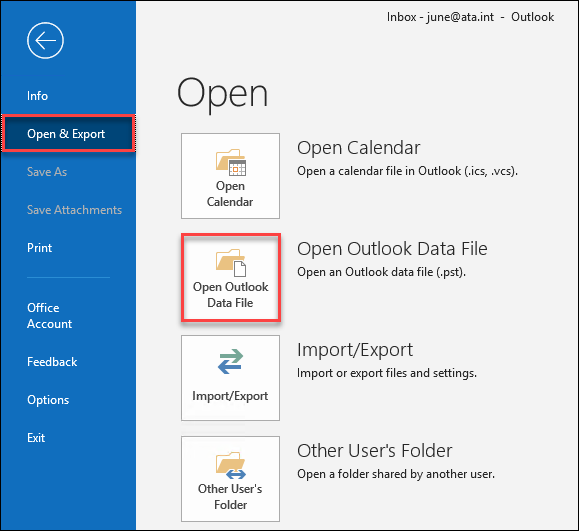
一旦出現打開Outlook數據文件窗口,瀏覽到您想要附加到Outlook的PST文件的位置。在本示例中,PST文件位於C:\PST\backup.pst。然後,一旦找到PST文件,點擊確定。
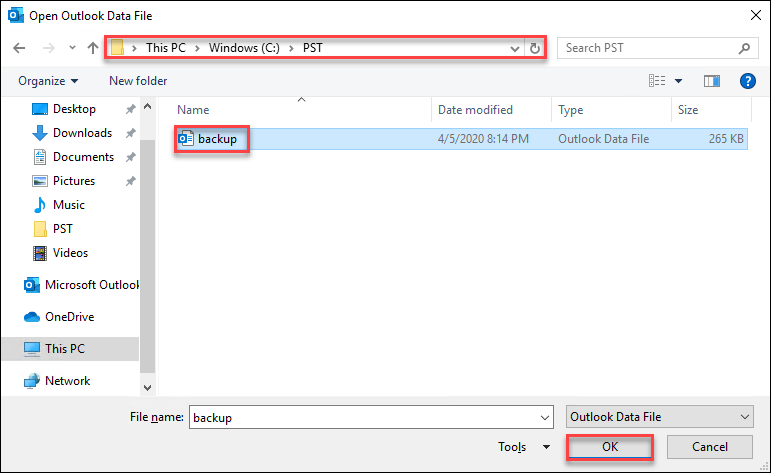
點擊確定按鈕後,您將看到Outlook文件夾窗格中出現一個名為Outlook數據文件的新文件夾。
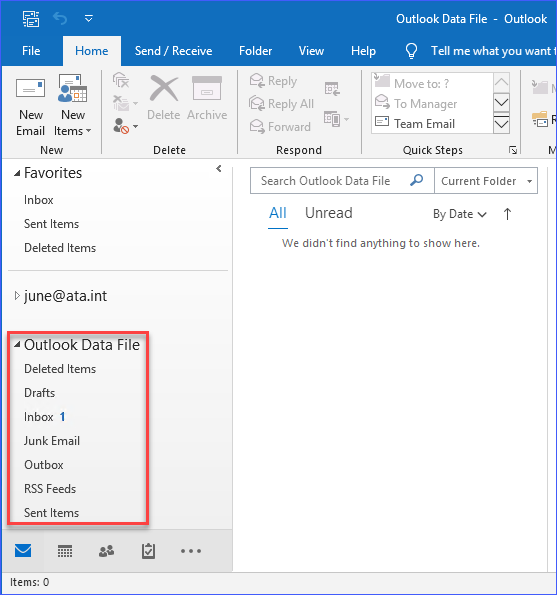
既然PST文件已附加到Outlook,您可以决定是将其内容复制到自己的邮箱中,还是将其保留在单独的PST文件中。
使用PowerShell和Outlook .NET API附加PST文件
使用Microsoft.Office.Interop.Outlook命名空间,可以自动附加一个或多个PST文件到Outlook中。此方法对于需要在多个用户的Outlook配置文件中附加PST文件的管理员特别有用,也许是在用户登录时或按计划间隔执行。
下面的脚本将枚举在目录C:\PST中找到的所有PST文件,然后将每个PST文件附加到Outlook中配置的默认配置文件中。
将上面的脚本粘贴到PowerShell会话中运行时,您应该会看到类似下面演示的输出。
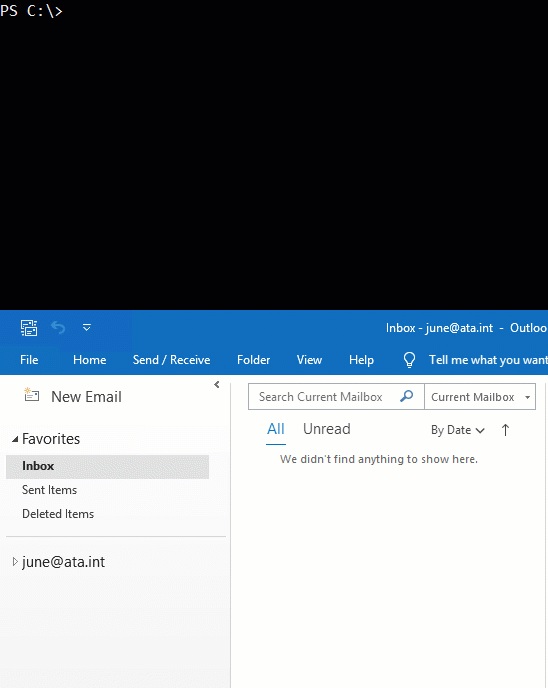
使用Outlook导入向导导入PST文件
Outlook有一个名为导入和导出向导的内置功能。运行导入向导是用户将PST文件导入Outlook的最方便的方法。它将所选的所有数据从PST文件导入到Outlook中配置的邮箱中。
假設您已經配置了Outlook電子郵件資料檔案,並且您的電子郵件管理員提供了包含您要求恢復的郵件的PST檔案。現在,您需要將恢復的郵件導入到您的郵箱中。這就是 導入和導出精靈 可以派上用場的地方。
在下面的示例中,要導入的PST檔案位於 C:\Temp\recovered.pst。
在Outlook中,點擊 文件 —> 開啟與匯出 —> 導入/導出。
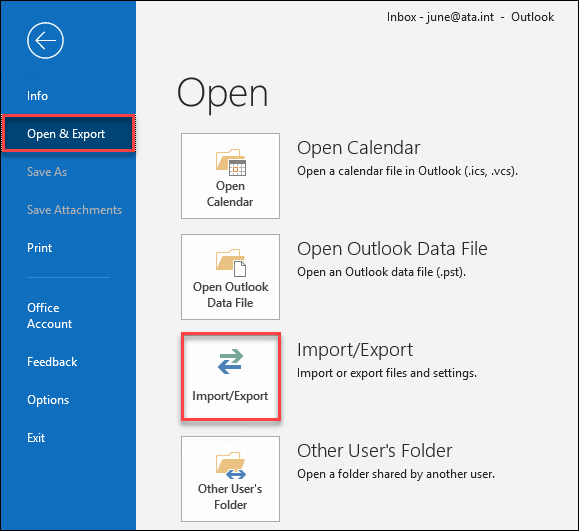
當 導入和導出精靈 視窗彈出時,選擇 從另一個程式或檔案導入 選項。然後,點擊 下一步。
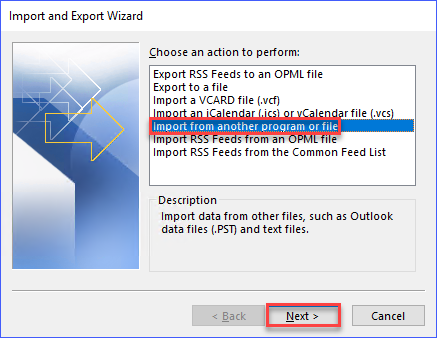
接下來,在 導入檔案 視窗中,選擇 Outlook 資料檔案 (.pst)。 然後,點擊 下一步。
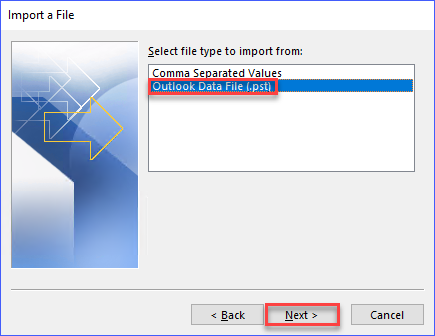
當 導入 Outlook 資料檔案 視窗彈出時,點擊 瀏覽。
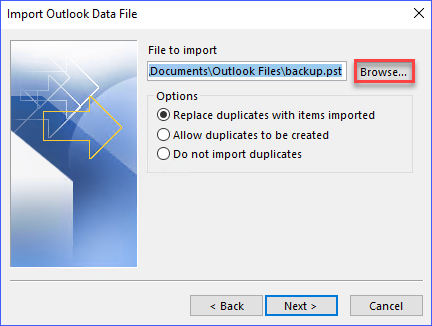
找到要從中導入郵件的PST檔案。在這個示例中,該檔案位於 C:\PST\Recovered.pst,然後點擊 打開。
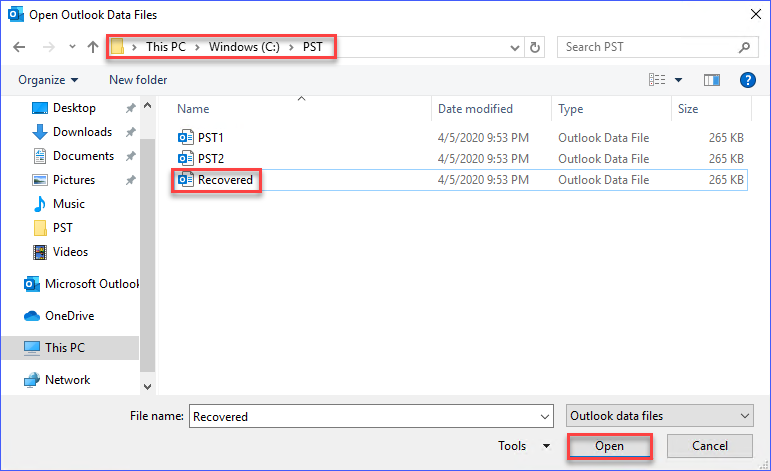
一旦返回到 導入 Outlook 資料檔案 視窗,要導入的檔案 方塊顯示了PST檔案,並點擊 不要導入重複項目 以防止重複項目被導入。然後,點擊 下一步。
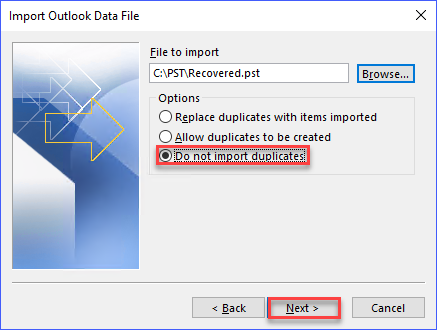
在下一個視窗中,您可以選擇從頂級資料夾導入,包括子資料夾,或者展開頂級資料夾並選擇要從中導入項目的子資料夾。在這個示例中,已選擇頂級資料夾,並將包括所有子資料夾。
一旦您对选择满意,点击完成。
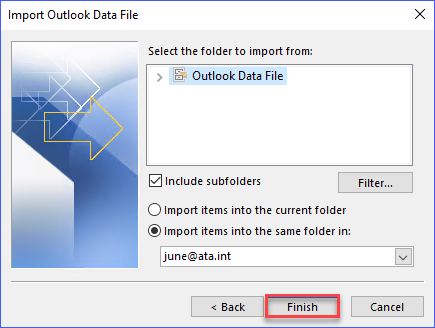
点击完成后,Outlook将开始导入项目。Outlook完成导入所需的时间取决于要导入的项目数量和大小。导入的持续时间可能需要几分钟到几小时。
使用New-MailboxImportRequest PowerShell Cmdlet导入PST文件
使用New-MailboxImportRequest PowerShell cmdlet不仅仅是将PST文件导入Outlook。该New-MailboxImportRequest cmdlet专门用于将PST文件导入托管在Exchange服务器上的邮箱。然而,结果是导入的项目将显示在Outlook中。
只有那些在Exchange中拥有邮箱导入导出角色的管理员才能执行此操作。如果管理员的帐户没有分配邮件箱导入导出角色,该cmdlet将不可用。
需要注意的是,New-MailboxImportRequest接受PST的路径,使用FilePath参数。然而,FilePath参数只接受UNC路径,不接受本地路径。因此,即使PST文件位于本地,您也必须使用它们的UNC文件路径。
這個例子將導入伺服器usexc001中的PST檔案C:\PST\Recovered.pst到郵箱[email protected].中。參數Name用於為正在創建的導入任務指定一個名稱。這可以是任何您想要的名稱。在這個例子中,導入任務的名稱與郵箱的名稱相同。
上述代碼必須在Exchange管理Shell中運行,一旦運行代碼,下面的截圖顯示了預期的輸出。

從上面的輸出中可以看出,導入請求的初始狀態將設置為排隊。您可以使用Get-MailboxImportRequest和Get-MailboxImportRequestStatistics cmdlet來監視狀態。
以下代碼通過名稱[email protected].獲取PST導入狀態。
運行上面的命令後,您應該可以看到導入請求的當前狀態。請參考下面的截圖作為示例。

如上所示,上面的截圖顯示導入請求已經完成。下次您在Outlook中打開郵箱時,從PST檔案導入的項目應該可用。
使用New-MailboxImportRequest還有更多的參數或選項可以控制PST導入請求的結果。如果您有興趣了解更多,可以訪問這個鏈接。
結論
在本文中,您了解了不同的方法來附加或匯入PST文件到Outlook。您已經學會了如何使用Outlook本身內置的功能手動將PST文件附加到Outlook。
您還看到了如何使用PowerShell和Outlook .NET API將PST文件附加到Outlook。Outlook .NET API也可以與其他不同的編程語言(如Visual Basic)一起使用。這種可編程性為管理員提供了靈活性,可以自動化PST導入。
此外,您還了解了郵件管理員如何使用New-MailboxImportRequest Exchange PowerShell cmdlet將PST文件導入Exchange Server郵箱。
也許現在,憑藉您在本文中所獲得的知識,您可以創建一個更複雜的腳本,以自動將多個PST文件導入多個用戶郵箱。













